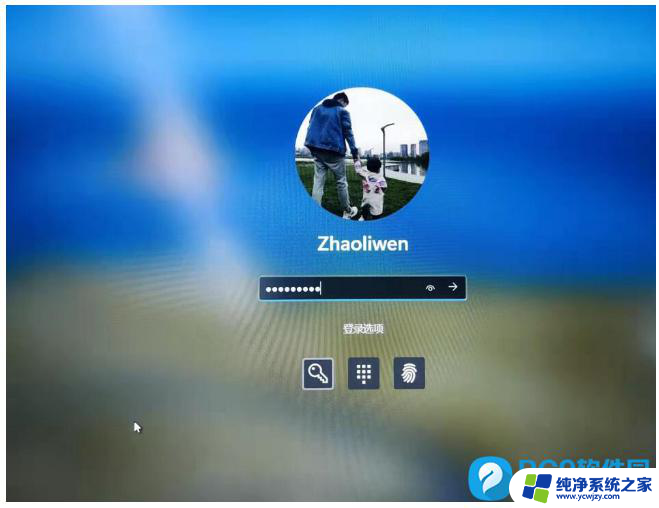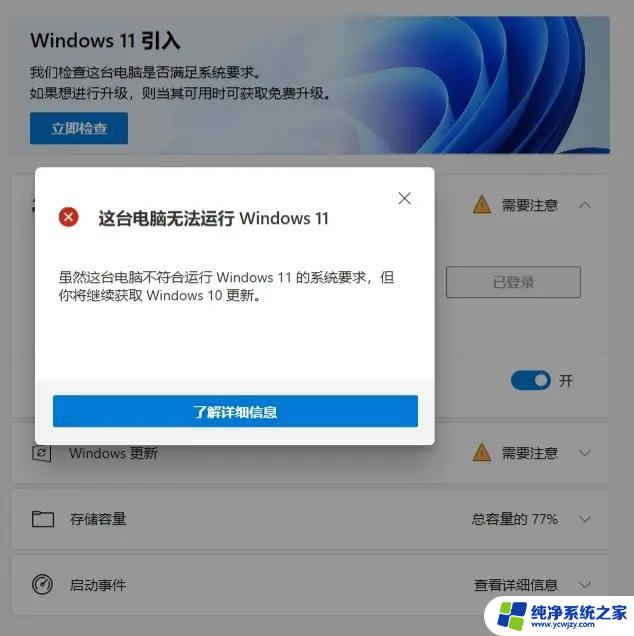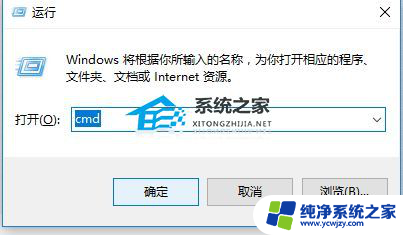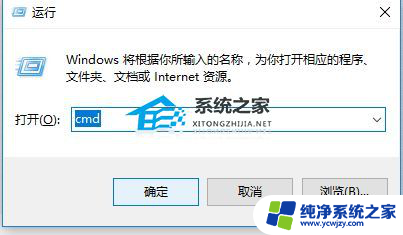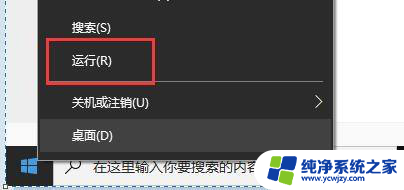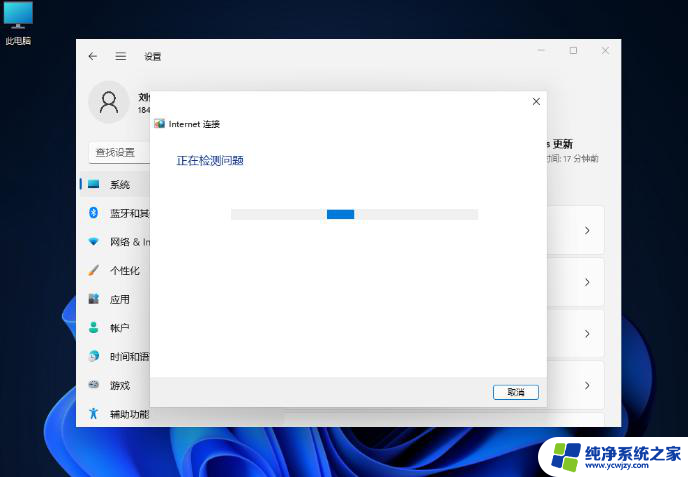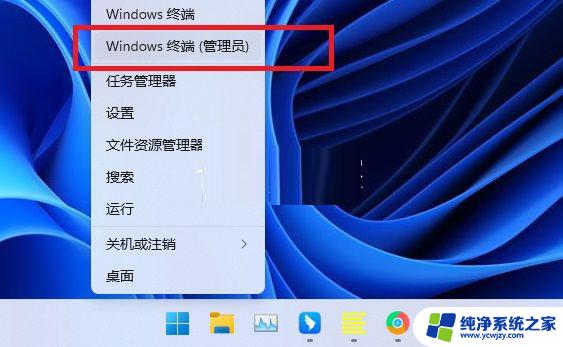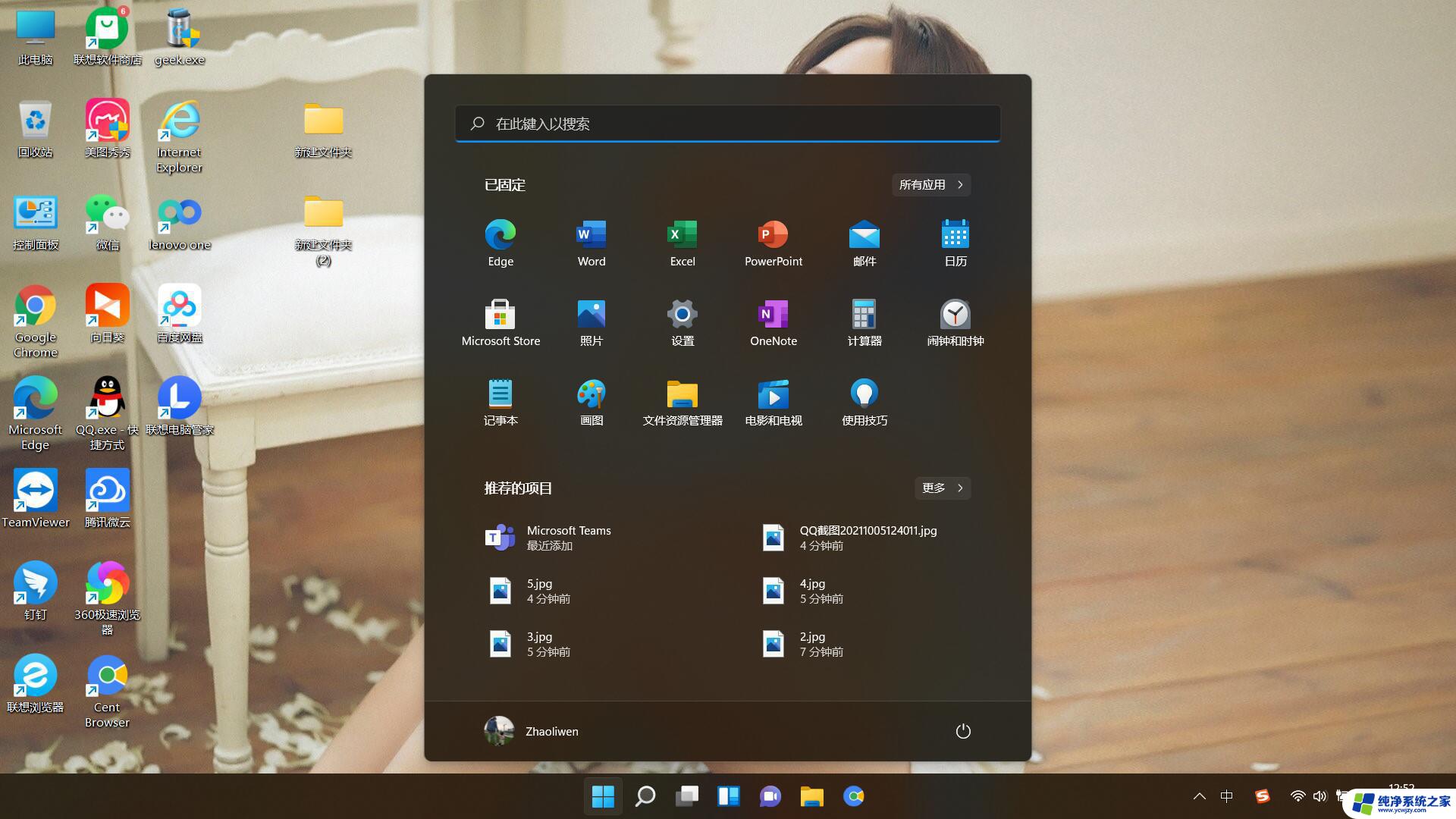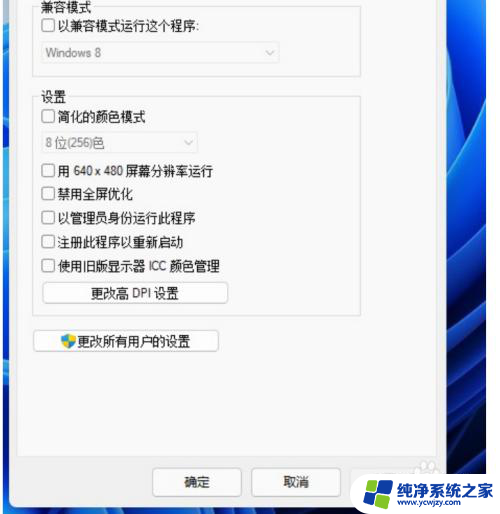win11进系统卡住 解决Win11更新后无法进入系统的方法
Win11进系统卡住,是许多使用Win11操作系统的用户所面临的一个普遍问题,当我们尝试更新系统后,有时会遇到无法进入系统的困扰。不必过于担心,因为我们可以采取一些简单的方法来解决这个问题。在本文中我们将分享一些有效的解决Win11更新后无法进入系统的方法,帮助大家顺利恢复正常的系统运行。无论是通过调整系统设置还是修复系统文件,这些方法都将为我们提供可行的解决方案。让我们一起来了解吧!
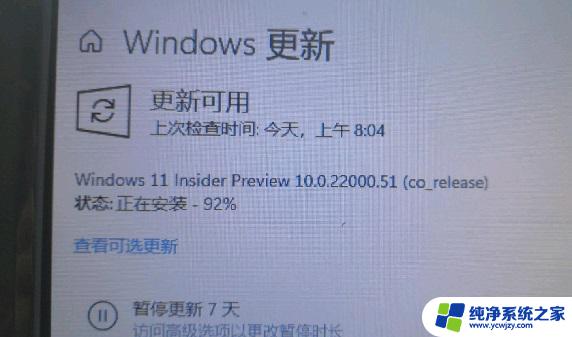
方法一:
1、首先重启电脑并按住键盘上的“Shift”键。
2、之后依次选择新界面中的‘查看高级修复选项’----‘疑难解答’----‘高级选项’----‘启动设置’。
3、随后点击右下角的‘重启’选项,在重启出来的安全界面中按下“F4”即可进入安全模式。
4、进入安全模式之后按下快捷键“WIN+R”在对话框中输入cmd。
5、输入netsh winsock reset回车,完成操作后重启电脑即可全部搞定了。
方法二:
1、首先我们可以尝试使用电源键重启电脑,看看能不能通过重启的方式进行解决。
2、如果无法解决的话,连续重启电脑3次以上会进入高级修复选项,然后选择“疑难解答”。
3、进入疑难解答后,再选择其中的“高级选项”。
4、接着在高级选项中选择“卸载更新”就可以了。
以上是关于win11进系统卡住的全部内容,如果还有不清楚的用户,可以参考小编提供的步骤进行操作,希望对大家有所帮助。